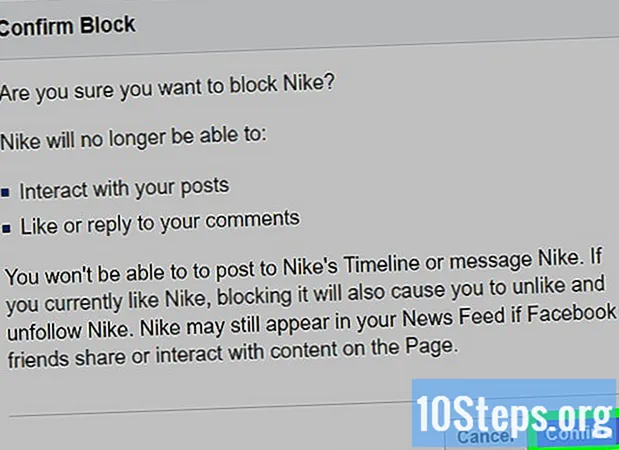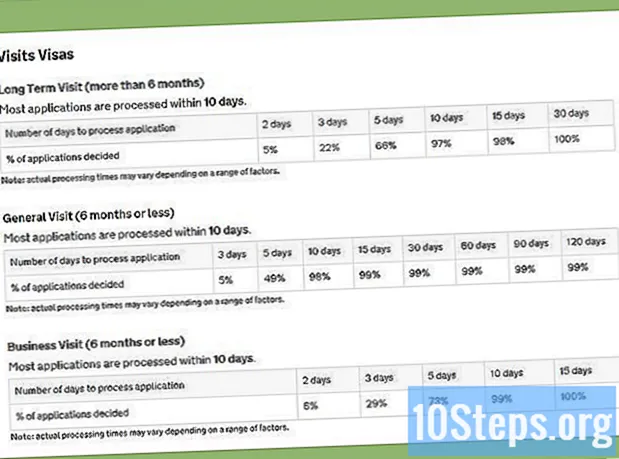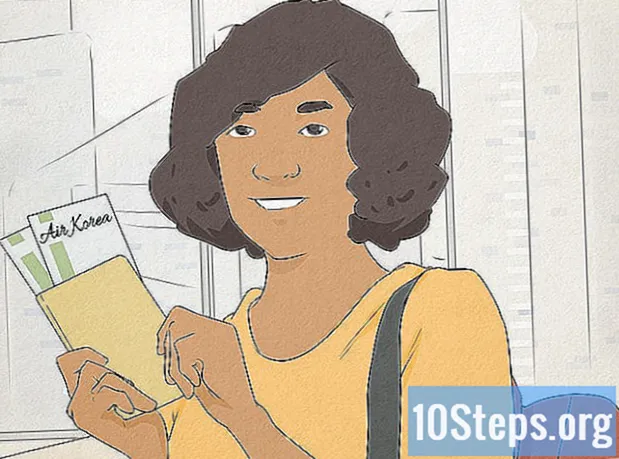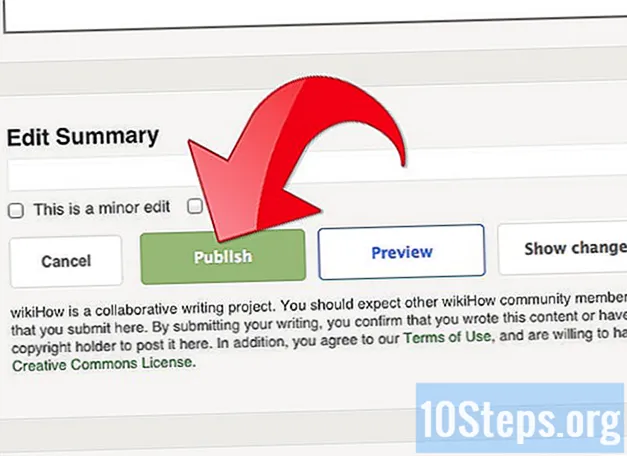
Съдържание
Други разделиСписъкът с категории е един от основните инструменти за търсене в wikiHow. Правилното категоризиране помага да се групират подобни статии и улеснява читателите при намирането на статии, представляващи интерес. След като го разберете, категоризирането на статиите може да бъде забавен начин да се включите в wikiHow.
Стъпки
- Изберете най-подходящата категория, която адекватно описва основната тема на статията ви. Можете да намерите пълния списък с категории на wikiHow: Категории.
Метод 1 от 3: Използване на Guided Editor
Щракнете върху раздела Редактиране в горната част на статия.

Превъртете надолу страницата и кликнете върху бутона за връзка в раздела Категории на страницата.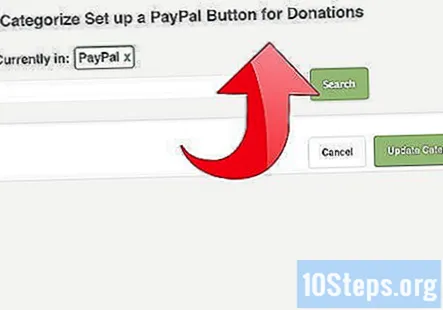
Изчакайте да се появи прозорец. Това ще ви помогне при избора на категория.
Използвайте полето за търсене, за да потърсите категория. Докато пишете, той ще показва съвпадащи резултати в реално време и всички възможни близки съвпадения в съкратен списък. Вижте Как да използвате приложението wikiHow Categorizer за подробен поглед как да използвате инструмента за търсене.- Погледнете заглавието на статията. Ако не разбирате за какво става въпрос в статията, кликнете върху една от връзките под заглавието, за да научите повече по темата: „Преглед на въведението на статията“ или „Отваряне на статия в нов прозорец“.
- Въведете една или повече думи в полето за търсене, които описват темата. Докато пишете или когато натискате „Търсене“, списък с категории ще се покаже под полето за търсене. Ако някой от тях отговаря на темата, кликнете върху него.
- Вижте подкатегориите на тази категория, върху която сте кликнали. Има ли такъв, който най-добре отговаря на заглавието на статията? Ако е така, кликнете върху него. След като сте избрали подкатегория или ако никоя от подкатегориите не е подходяща, щракнете върху бутона "Добавяне".
- Можете да добавите повече от една категория към статията, ако има няколко категории, които отговарят на статията. За да направите това, намерете първата категория и щракнете върху добавяне, след това потърсете втората категория и щракнете върху добавяне отново. Не забравяйте да кликнете Запазете когато приключите. Забележка: Можете да добавите само две категории към статия.
- Когато сте доволни от избраните от вас категории или категории, натиснете бутона „Запазване“, за да преминете към следващата статия.
- Не се страхувайте от кръстосана категоризация или попитайте друг редактор за трудни категоризации; като правило статиите, които първоначално е най-трудно да се прикачат към определена категория, са най-добре кръстосано категоризирани.
- Категорията, която сте избрали, ще се появи в раздела Категории.
Щракнете върху Преглед, в долната част на статията си, за да прегледате вашите промени. Категорията няма да се показва на страницата с предварителен преглед, но всички други промени, които сте направили, ще се появят.
Напишете бележка в резюмето на редакцията, като се уверите, че хората разбират какво се случва. Ако използвате лентата за постоянно запазване, тя автоматично ще попълни предварително това поле, за да бъде "категоризация", но ако не, ще трябва да добавите "категоризация към полето за резюме на редактирането ръчно. Добавете повече подробности за редакцията, която сте направили, ако е необходимо.
Кликнете върху Публикуване в долната част на статията, за да запазите промените.
Метод 2 от 3: Използване на разширения редактор
Кликнете върху раздела Редактиране в горната част на статия.
Кликнете върху Разширено редактиране в горната част на статията.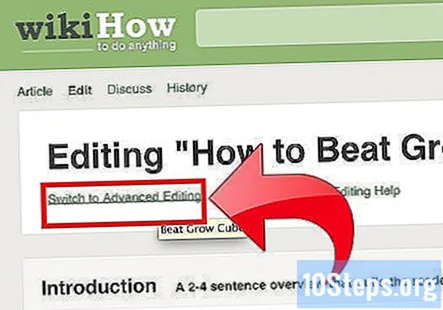
Type] на следващия ред под въведението на стъпките на статията. Използвайте точно главни букви.
- Моля, имайте предвид също, че в повечето статии са разрешени само две категории. Всеки трябва да е на отделен ред, като използва клавиша Enter на клавиатурата, за да раздели категориите. Въпреки това, те могат да имат три категории, ако са били понижени от New Article Booster.
- Ако имат само една категория, не добавяйте допълнителен празен празен ред между реда на категорията и етикетите на раздели за Съставки или Стъпки. Ако обаче забележите тези празни редове на място, освен ако не планирате да правите друго редактиране на статията, оставете тези бели редове на място.
- За статии, които обозначават рецепта, категориите трябва да бъдат поставени директно под последната съставка в раздела Съставки на страницата. За статии с рецепти започва с Intro, след това един празен интервал (където нерецептурата би имала своите категории; единственото изключение), след това заглавката на раздела за съставките, след това директно под последната съставка във вашия списък, ще стане мястото да поставите категорията си със същата.
Кликнете върху Преглед в долната част на статията, за да прегледате промяната си.
- Опитните категоризатори могат да пропуснат тази стъпка, но това е добра практика в началото.
Въведете "категоризация", "категоризиран" или "котка" в Редактиране на резюме в долната част на статията.
- Въпреки че това не е задължително, помага на патрулите да идентифицират по-бързо вида редакция, който сте направили.
Кликнете върху Публикуване в долната част на статията, за да запазите промените.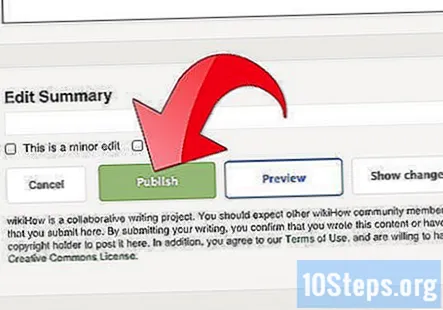
Метод 3 от 3: Използване на приложението за категоризация
- Задръжте курсора на мишката върху раздела Помогнете ни в лентата с менюта wikiHow в горната част на всяка страница wikiHow и изберете Категоризирайте статиите връзка от падащото меню.
- Можете също да посетите таблото за управление на общността и да изберете приложението Категоризатор от там.
- Започнете да категоризирате статии!
- Въведете данните си, за да търсите категорията си, както бихте използвали подробностите за добавяне на Guided Editor, изберете категорията си.
- Щракнете върху зеления бутон „Запазване“, за да запазите работата си. Няма да е необходимо да добавяте резюме на редактиране към което и да е поле - инструментът автоматично го попълва вместо вас, когато изпраща редакцията към статията, а също и към патрулиращите в Последните промени в патрула.
Въпроси и отговори на общността
По някаква причина няма да премине към направлявано редактиране. Какво не е наред?
Статиите, които имат множество части или методи, никога няма да преминат към Guided Editor. Те винаги ще ви бъдат представени чрез Advanced Editor. Но с информацията, която предоставихме по-горе, можете да категоризирате статии и по този начин. Ще отнеме само допълнителна секунда, за да завършите една от тези категоризации. Съжалявам.
Разширен синтаксис на Wiki
Съвети
- За въпроси, свържете се с екипа за категории, помощния екип, нов бустер за статия или администратор за съдействие.